Tuy nhiên, Microsoft lại không cung cấp cho chúng ta một cách đơn giản, bấm cái có luôn nào trong Windows 10 cả khiến cho nhiều bạn dù thích nhưng cũng đành bó tay.
Song không vì thế mà chúng ta từ bỏ “công cuộc” làm đẹp dễ như vậy được. Hôm nay, mình sẽ hướng dẫn các bạn cách gắn đồng hồ số lên desktop thông qua ứng dụng miễn phí có tên là 8GadgetPack.
Bước 1: Đầu tiên, các bạn tải 8GadgetPack tại đây. Sau đó chọn Download để tải xuống.
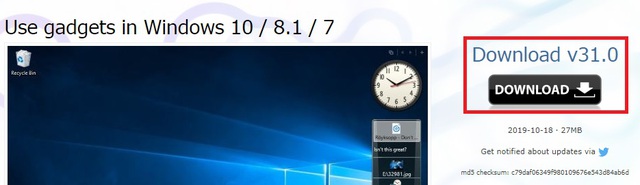
Sau khi tải về thì bạn mở file 8GadgetPackSetup lên để tiến hành cài đặt.
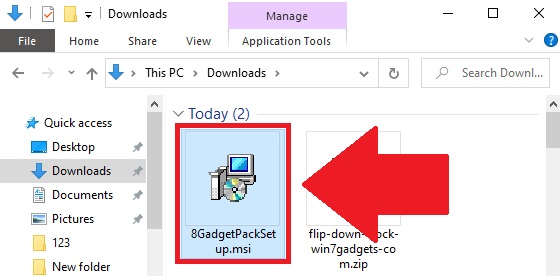
Bước 2: Sau khi cài đặt thành công, phía bên phải desktop sẽ hiện thanh Sidebar chứa một số mẫu cho các bạn lựa chọn như đồng hồ, dự báo thời tiết.v.v.
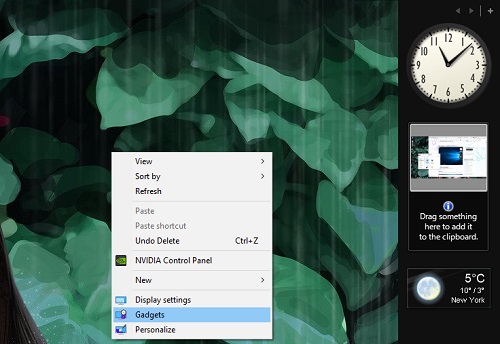
Tuy nhiên, đây là đồng hồ tròn. Nếu bạn muốn đồng hồ số thì bạn cần phải làm thêm một bước nữa đó là tải loại đồng hồ mà bạn thích tại đây. Ở đây có rất nhiều loại đồng hồ khác nhau để bạn thoải mái lựa chọn.
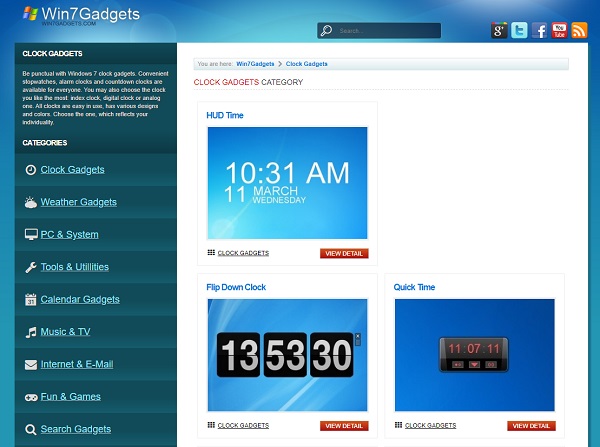
Ví dụ như mình thích kiểu Flip Down Clock thì mình sẽ tải về. Sẽ có một số file đồng hồ là file Zip, nếu là file Zip thì bạn giải nén nó ra nhé.
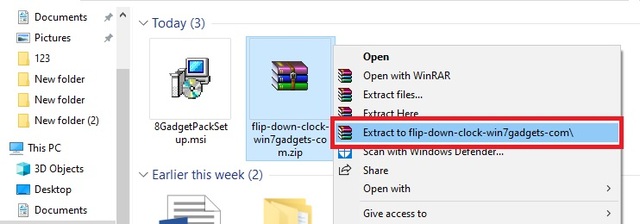
Sau khi giải nén xong thì bạn mở file bên trong lên và chọn Install để cài đặt.
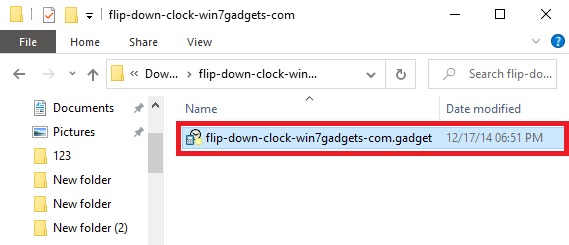
Đồng hồ của bạn sẽ hiển thị trong thanh Sidebar, bây giờ bạn đơn giản chỉ cần kéo nó ra ngoài desktop và đặt chỗ bạn thích mà thôi.
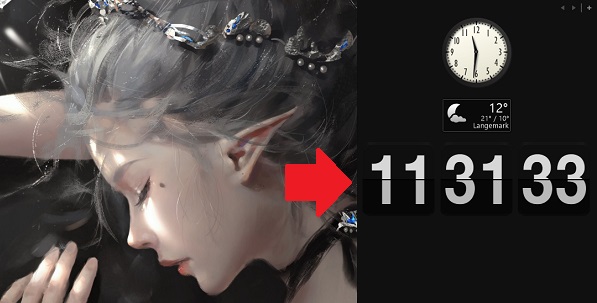
Sau đó, bạn nhấp chuột phải vào Sidebar và chọn Close sidebar để đóng Sidebar đi.
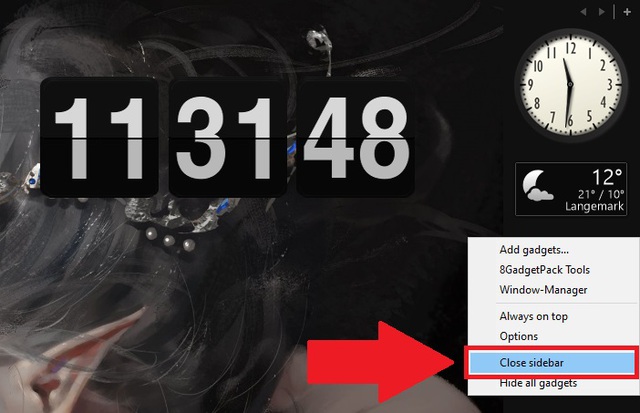
Nếu như bạn không thích kiểu đồng hồ trên thì bạn có thể thử HUD Time. Loại đồng hồ này nhìn sẽ giản dị hơn và bạn còn có thể tùy chỉnh màu sắc và độ đậm nhạt của chữ nữa.
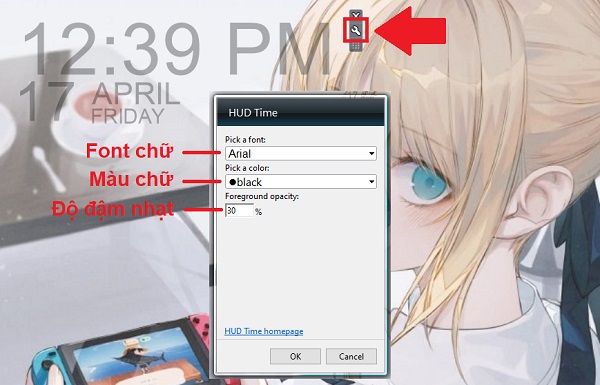
Nếu như bạn lỡ đóng đồng hồ đi và muốn mở lên lại thì bạn nhấp chuột phải vào desktop chọn Gadgets rồi chọn lại đồng hồ.
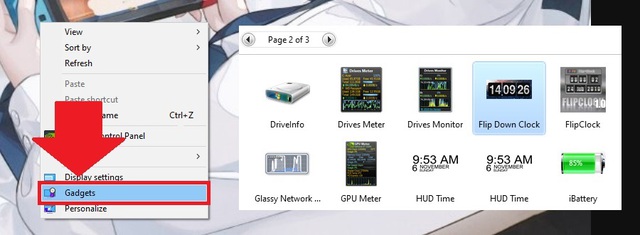
Đây là kết quả!
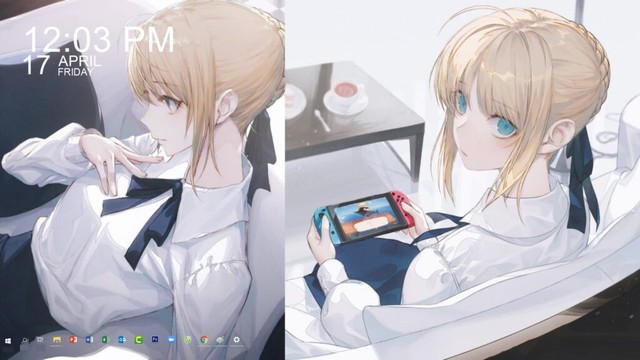

Vậy là mình đã hướng dẫn xong cho các bạn cách gắn đồng hồ số trang trí cho desktop. Chúc các bạn thành công!
Theo Gearvn








